터치 스트립 점검 방법
Cintiq 22HD의 터치 스트립이 정상적으로 작동하지 않을 경우 지정된 기능을 확인하거나 기본 상태로 초기화하십시오. 또는 Wacom 지원 페이지에 설명된 사항들을 시도해 보십시오. 그럼에도 여전히 문제가 발생할 경우, 아래 진단 단계를 이용해보십시오.
- Wacom 타블렛 등록정보를 엽니다.
- 정보 버튼을 클릭합니다.
- 대화상자가 나타나면, 진단... 버튼을 클릭합니다.
참고: 진단 대화상자에 장치와 입력장치에 대한 동적 정보 그리고 터치 방식 장치에 대한 적절한 정보가 표시됩니다.
- 둘 이상의 Wacom 기기가 시스템에 연결된 경우 장치 드롭다운 메뉴에서 점검하고자 하는 장치를 선택해야 합니다.
- 터치 스트립을 점검하는 동안 장치 정보 열을 검토합니다.
- 각 터치 스트립의 전체 길이에 따라 손가락을 위 또는 아래로 밉니다. 숫자는 점검 중인 터치 스트립에 따라 왼쪽 터치 또는 오른쪽 터치 범주 중 하나에 표시됩니다.
- 점검 중인 터치 스트립에 대한 해당 터치 스트립 모드 버튼을 누릅니다. 이렇게 하면 터치 스트립의 사용자 지정 상태 사이에서 전환됩니다. 전환하는 동안 기능 할당을 표시하는 디스플레이 화면에 오버레이가 잠깐 나타납니다. 진단 대화상자 내에 버튼 상태도 표시됩니다. '건너뛰기'로 설정된 기능이 있는 경우 해당 기능은 전환 순서대로 건너뜁니다.
- 점검을 완료하면 닫기 버튼을 클릭합니다.
이 테스트가 실패할 경우, Wacom 지원 센터에 연락하십시오.
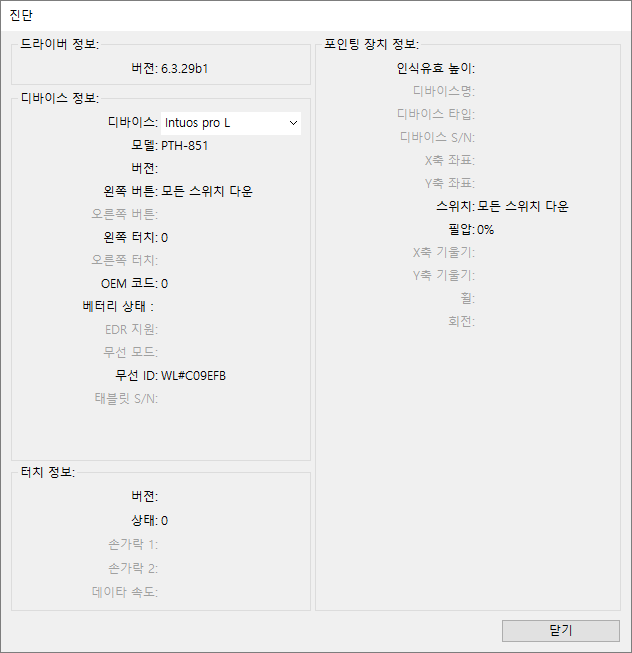
위 스크린샷은 설명용이며, 실제 화면과 일치하지 않을 수도 있습니다.
| | 내 정보 공유 안 함 | | 쿠키 | | 이용 약관 | | 개인정보 보호정책 |